Če se prikaže koda napake 0x8024A005, ko poskušate posodobiti Windows, je to morda zato, ker ima storitev Windows Update težave. Težavo lahko poskusite odpraviti z nekaj stvarmi: 1. Znova zaženite storitev Windows Update. 2. Znova poiščite posodobitve. 3. Poskusite posodobiti Windows z orodjem za ustvarjanje medijev. 4. Izvedite čisti zagon. 5. Zaženite orodje za odpravljanje težav s storitvijo Windows Update. 6. Ponastavite komponente Windows Update. 7. Popravite svoj register. 8. Izbrišite mapo SoftwareDistribution. 9. Preverite trdi disk za napake. 10. Posodobite svoj BIOS. Če še vedno prejemate napako 0x8024A005, se boste morda morali za pomoč obrniti na Microsoftovo podporo.
Pri posodabljanju sistema Windows pogosto pride do napak. Windows pogosto proizvaja različne napake, ki jih je v večini primerov odpraviti precej preprosto. Dve takšni kodi napak sta 0x8024A005. Čeprav ti dve kodi napak pomenita dve različni stvari, so metode odpravljanja napak enake.

0x8024A005 WU_E_AU_NO_REGISTERED_SERVICE: V samodejnem posodabljanju ni registrirana nobena neupravljana storitev.
Zakaj pride do napake 0x8024A005?
Ko se komponente Windows Update poškodujejo ali storitve, ki jih zahteva postopek Windows Update, se lahko pojavi ta koda napake. Napaka 0x8024A004 to je še ena koda, ki se lahko pojavi skupaj z 0x8024A005.
Popravite kode napak Windows Update 0x8024a005
Če zgornji načini za odpravljanje težav niso delovali, lahko poskusite naslednje popravke:
kako obdržati prenosni računalnik pri zaprtih oknih
- Osnovno odpravljanje težav
- Zaženite orodje za odpravljanje težav Windows Update
- Preverite stanje vseh storitev, povezanih s storitvijo Windows Update.
- Nadaljevanje Windows Update
- Počistite mapo Windows Update in poskusite znova.
Preverite, ali je težava odpravljena po vsakem predlogu, in uporabite skrbniški račun. Zdaj pa na kratko spregovorimo o teh metodah eno za drugo.
1] Osnovno odpravljanje težav
Začnimo z osnovnimi koraki za odpravljanje težav, ki bi morali v večini primerov rešiti vašo težavo. Ti osnovni pregledi so:
Najprej preverite, ali imate aktivno internetno povezavo. Tako se Windows brez težav poveže s strežnikom za posodobitve in prenese posodobitve za Windows. Če želite preizkusiti internetno povezavo, zaženite spletni brskalnik in obiščite več spletnih mest. Morda boste morali odpraviti težave z omrežjem ali se obrniti na ponudnika internetnih storitev, če internet ne deluje.
Tudi če vaš internet deluje dobro, Windows morda še vedno ne more vzpostaviti povezave z internetom. Torej, najprej se prepričajte, da letalski način ni omogočen; če je omogočeno, ne boste mogli dostopati do interneta.
Če želite to preizkusiti, kliknite ikono 'Zvok' v opravilni vrstici, ki bi morala odpreti majhno okno z ikono letala. Tukaj se prepričajte, da ni omogočeno. Če je vaš prenosnik obtičal v letalskem načinu, sledite našemu vodniku za odpravljanje težav.
Poleg tega morate preveriti tudi povezavo Ethernet in Wi-Fi. Lahko jih onemogočite in znova omogočite, da zagotovite pravilno delovanje interneta.
2] Zaženite orodje za odpravljanje težav Windows Update.

Samo orodje za odpravljanje težav v sistemu Windows je lahko zelo koristno pri odpravljanju napake. Če se ne, vam bo vseeno dal nekaj namigov o napaki, da jo boste lahko poiskali naprej. Če želite začeti uporabljati orodje za odpravljanje težav Windows Update, sledite tem korakom:
- Pojdite v nastavitve sistema Windows.
- Izberite Sistem > Odpravljanje težav > Druga orodja za odpravljanje težav.
- Poiščite Windows Update in kliknite gumb Zaženi zraven.
- Pustite postopek odpravljanja težav nekaj časa in preverite, ali Windows odpravlja težavo.
3] Preverite stanje vseh storitev, povezanih s storitvijo Windows Update.
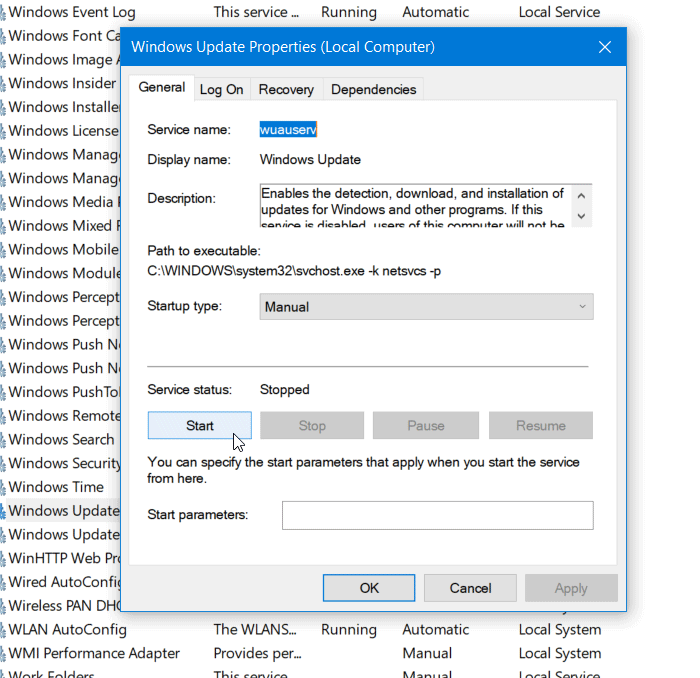
odprtoUpravitelj storitev Windowspreverite tudi storitve, povezane s storitvijo Windows Update, kot so Windows Update, Windows Update Medic, Update Services Orchestrator itd., da niso onemogočene.
Privzeta konfiguracija v samostojnem računalniku z operacijskim sistemom Windows 11/10 je naslednja:
- Storitev Windows Update – ročno (zažene se)
- Storitev inteligentnega prenosa v ozadju – priročnik
- Windows Update Medical Services – vodnik
- RPC Endpoint Mapper – samodejno
- Windows Installer - priročnik.
- Kriptografske storitve - samodejno
- Zagon strežniškega procesa DCOM – samodejno
Za začetek poiščite »storitve« v iskalnem polju v opravilni vrstici in kliknite rezultat iskanja. Po odprtju Storitve okno, preverite, ali delujejo ali ne. Če ne, morate te storitve zagnati eno za drugo.
4] Nadaljujte s posodobitvijo sistema Windows
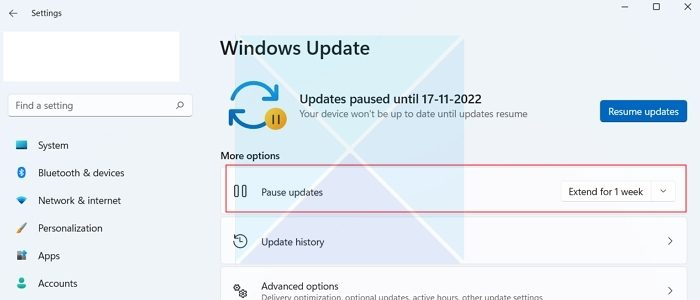
Glavni razlog za kodo napake 0x8024A004 je, da ste verjetno začasno ustavili posodobitve sistema Windows. Posledično se Windows sooča s težavami pri posodabljanju. Zato poskrbite, da ne začasno ustavite posodobitev sistema Windows. Če ste, nadaljujte s posodobitvami in preverite, ali je delovalo.
Če niste začasno ustavili posodobitev sistema Windows, lahko poskusite začasno ustaviti posodobitev in jo čez nekaj časa nadaljevati. Če želite to narediti, sledite tem korakom:
- Pojdite v nastavitve sistema Windows.
- V stranski vrstici kliknite Windows Update.
- Tukaj preverite, ali ste začasno ustavili posodobitve sistema Windows. Če ste, kliknite Nadaljuj posodobitve, da Windows začne prenašati posodobitve.
- Če posodobitev niste začasno ustavili, kliknite »Začasno ustavi za 1 teden«, da začasno ustavite posodobitve. Nato nadaljujte s posodobitvami in preverite, ali je to delovalo za vas.
5] Počistite mapo Windows Update in poskusite znova.
Včasih Windows Update ne uspe namestiti nekaterih posodobitev. Do napake lahko pride, ker se posodobljene datoteke prenašajo in se poškodujejo. Ali pa ste izbrisali ali preimenovali mapo s posodobitvami. Če želite odpraviti to napako, lahko izbrišete vso vsebino mape Windows Update in večkrat prenesete posodobitve. Sledite našemu podrobnemu vodniku o čiščenju distribucijske mape programske opreme Windows Update.
Če vam zgornje metode niso pomagale, lahko posodobitve prenesete ročno in jih nato namestite.
Kako popraviti napako Windows Update 0x80070422?
Napaka pomeni, da se Windows Update (WUAUSERV) ne izvaja ali pa storitve Background Intelligent Transfer Service (BITS) ni mogoče zagnati. Napako lahko odpravite tako, da preverite stanje storitev Windows, povezanih s posodobitvijo, in onemogočite IPv6 v omrežnem središču. Preberite ali podrobna navodila, kako to popraviti.
Kako zaobiti Windows Update?
Čeprav se temu ne morete izogniti, ampak posodobitve odložite za več tednov, so nastavitve na voljo v Windows Update, kjer lahko izberete odlog do 5 tednov. Vedno lahko takoj preklopite nazaj s klikom na Nadaljuj posodobitve.















